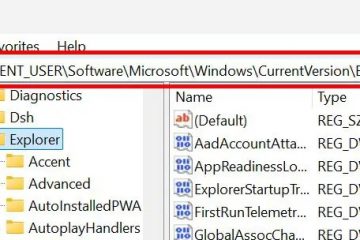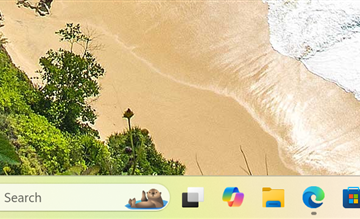Impara a scaricare qualsiasi file da Internet utilizzando la riga di comando (PowerShell) in Windows 11 e 10.
Non è spesso, ma ci saranno momenti, come quando si lavora in uno strumento di comando, eseguendo script, gestendo un server remoto, ecc., dove devi scaricare un file o due. Ad esempio, di recente mi sono connesso a un server Web remoto tramite PowerShell e avevo bisogno di scaricare un file da esso. Invece di cambiare le applicazioni, ho semplicemente eseguito un comando di download di file che lo ha salvato direttamente dal server al mio desktop. La cosa migliore è che il comando è semplice da capire e ricordare.
In questo semplice tutorial, ti mostrerò come è possibile scaricare file usando la riga di comando in Windows 11 e Windows 10. Iniziamo.
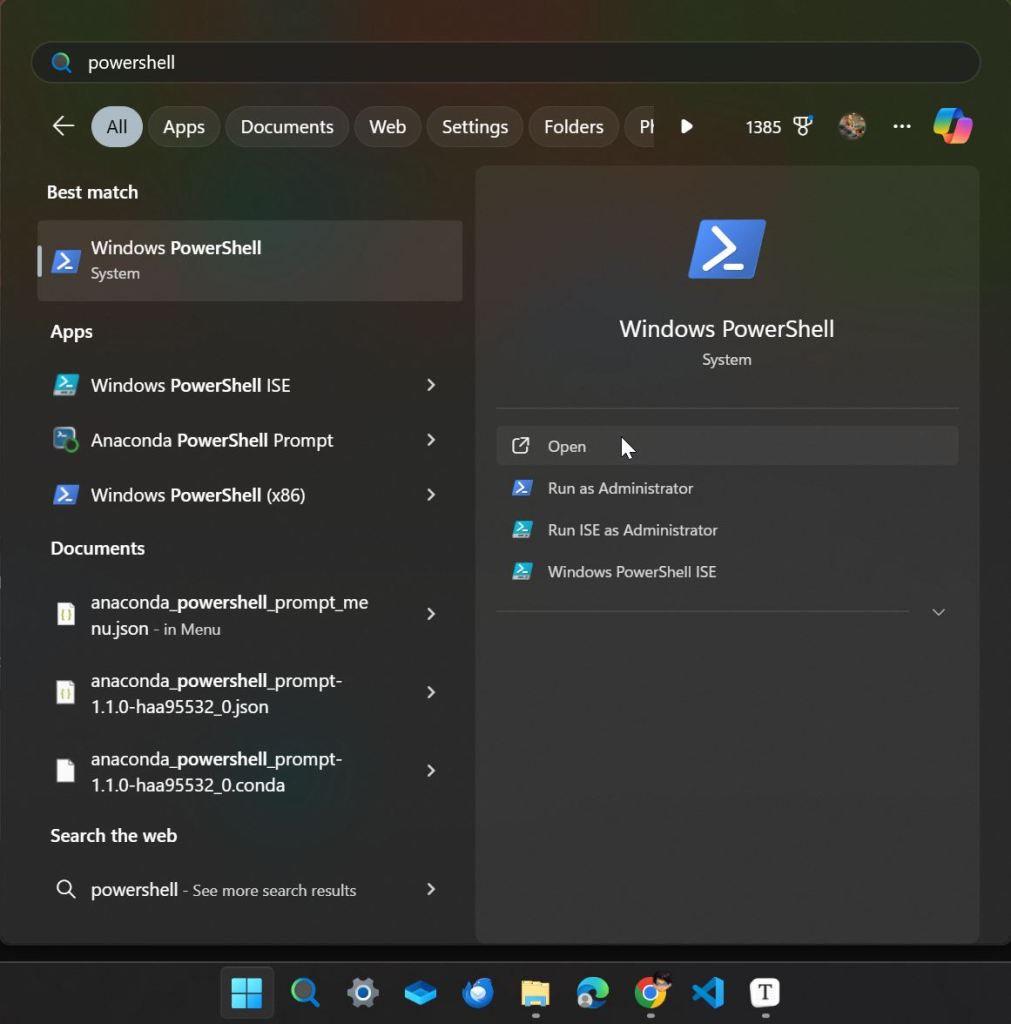
prima di iniziare
questo tutorial solo su Internet da internet da internet, i.e. URL. Non per condivisioni di rete come SMB, Mappap Drives, SSH, SFTP, ecc.
Scarica file utilizzando la riga di comando (PowerShell) in Windows 11 e 10
per scaricare file usando la riga di comando, useremo lo strumento di comando Powerhell con il comando Wget. Ecco come:
Nota : il comando wget è un alias per l’invoke-webrequest powershell cmdlet.
Apri il menu di start premendo il tasto”Strong>.”Your_url_here”con l’URL di download effettivo e”your_filename.ext”con il nome e l’estensione del file desiderato che si desidera salvarlo come.
wget”your_url_here”-o”your_filename.ext”non appena esegui il comando verrà scaricato a home directory (c: c: c \ yusernam. Screenshot)
In primo luogo, dobbiamo aprire Powershell . Per fare ciò, premere il”tasto Windows”per aprire il menu di start , cercare” PowerShell “, e fai clic sull’opzione” Open “.
Nota : gli utenti di Windows 11 possono usare il terminale facendo clic sull’icon di Windows e selezionando”. Si apre con la scheda PowerShell attiva.
Nella finestra PowerShell o Terminal, Esegui il comando sotto per scaricare un file da Internet.
Sostituisci il tuo_url_here con il link di download effettivo (url) del file.replace il tuo_filename.ext con il nome desiderato e l’estensione per il file salvato (e.g.ddowload_. document.pdf).wget”your_url_here”-o”your_filename.ext” > Stiplo> Posizione, sostituire your_filename.ext con il percorso completo, come”D: \ downloads \ document.pdf”.
> Stiplo> Posizione, sostituire your_filename.ext con il percorso completo, come”D: \ downloads \ document.pdf”.
Questo è. Dopo aver eseguito il comando, PowerShell scarica il file e lo salva. Se hai specificato un percorso completo per il file di output, verrà salvato lì. Altrimenti (se hai fornito solo un nome file), verrà salvato nella directory corrente da cui hai eseguito il comando PowerShell. (Puoi vedere la tua directory corrente digitando Get-Location o PWD).